Если у вас нет данных для импорта — их можно получить из программы, подправить вручную в соответствии с их структурой, а потом уже и импортировать.
Где же искать импорт и как его правильно выполнить — об этом ниже.
Открываем основное меню
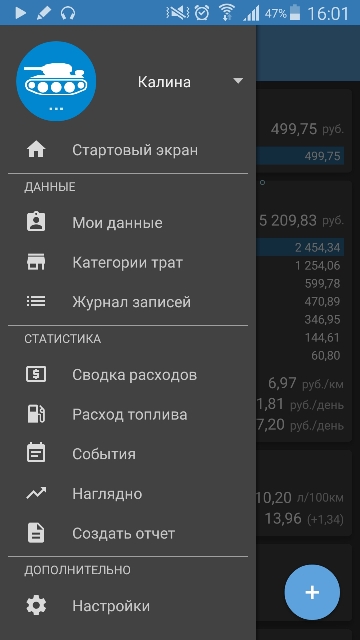
Отываем настройки
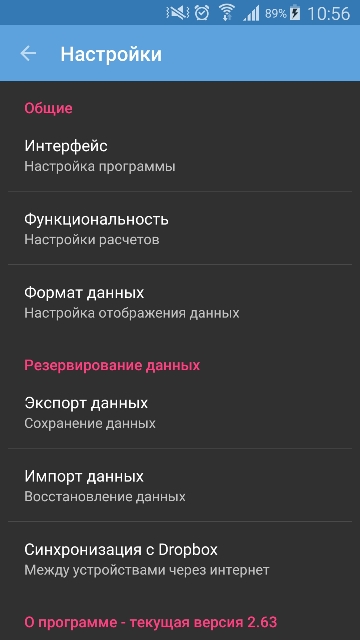
Выбираем импорт — откроется страница импорта
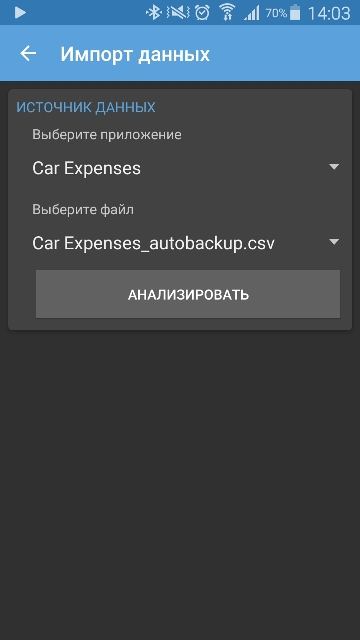
Окно импорта
В первом выпадающем списке выбирается приложение, файлы которого программа отобразит и предложит к анализу и импорту ниже. Во втором выпадающем списке — список файлов выбранной программы. По нажатию кнопки «Анализировать» программа разберет содержимое выбранного файла и отобразит настройки дальнейшего импорта, зависящие от того, какие данные обнаружены в файле.
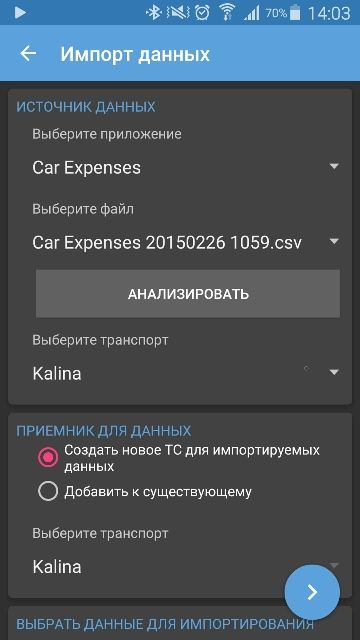
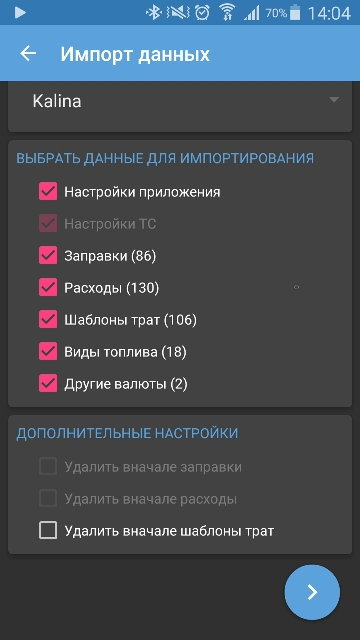
Пройдем по настройкам
Блок «Источник данных» дополнился выпадающим списком с названием автомобилей, данные которых обнаружены в файле. Естественно следует выбрать его в первую очередь.
Блок «Данных для импорта» содержит галочки для выбора данных, которые подтянутся в программу. Пояснений не требуется.
Блок «Дополнительных настроек» позволяет выбрать дополнительные действия при импорте — по названиям все понятно.
Как разобрались с настройками и все выбрали — жмем круглую кнопку для продолжения.
Импорт произойдет, окно импорта закроется и появится всплывающее окошко с информацией о результате.
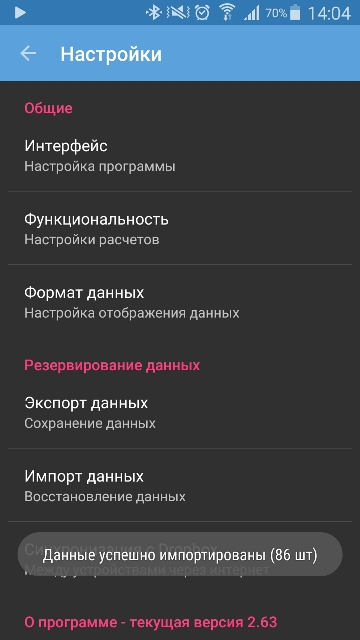
Все.

2 comments for “Как импортировать данные”